
Een van de nieuwste aandelen op iOS 15 is de Zoek mijn app die u kunt gebruiken om uw vrienden en ook uw iPhone te lokaliseren. Dit is een van de meest opwindende functies die de nieuwe iOS 14 op voorraad heeft. Het bedrijf bracht deze nieuwe wijzigingen naar de iPhone door de app Herinneringen te vernieuwen. Een van de opmerkelijke updates die je het meest verbazingwekkend en boeiend zult vinden, is de integratie van Find My iPhone en Zoek mijn vrienden-apps in een Zoek mijn app.
In dit artikel laten we je stap voor stap zien hoe je de guild gebruikt Vind mijn vrienden in iOS 15 en iPadOS. Onthoud dat mensen met de Zoek mijn-app gemakkelijk hun Apple-apparaten kunnen volgen en ook hun dierbaren kunnen vinden. Het goede nieuws is dat een apparaat niet verbonden hoeft te zijn met wifi of datanetwerk om zijn GPS-locatie te volgen. Hieronder leest u hoe u Zoek mijn app instelt op uw nieuwe iOS 15 en iPadOS.
Hoe in te stellen en te gebruiken Zoek mijn vrienden op iOS 15 iPhone/iPadOS
Lees aandachtig, want we zullen u door het installatieproces leiden Zoek mijn app beide op je iPhone dat loopt door iOS 15 en iPadOS.
Vrienden toevoegen in Zoek mijn app op iOS-apparaat
Als u de locatie van uw vrienden wilt vinden met behulp van de Zoek mijn app, moet u hun apparaat toevoegen aan de tabbladen Personen, zodat u weet waar ze zich bevinden.
Stap 1: Openen Zoek mijn app op je iPhone.
Stap 2: Ga naar de 'Mensen' tabblad en tik vervolgens op de '+ Deel mijn locatie' keuze.
Stap 3: Kies nu de Neem contact op die u wilt toevoegen en tik op Verzenden.
Stap 4: Kies ook de tijdsduur waarop u uw locatie wilt delen.
Nu zijn ze toegevoegd aan uw locatie.
Vrienden volgen in Zoek mijn app op iOS-apparaat
Deze functie is erg handig, vooral als je het type bent dat erg slecht is met wegen. Met deze functie kun je je vrienden altijd volgen en ze op hun exacte plek bereiken.
Stap 1: Openen Zoek mijn app en ga naar 'Mensen'tab.
Stap 2: Kies de persoon die u wilt volgen.
Stap 3: Kies de routebeschrijving om de locatie van uw vriend te volgen. (Als de optie niet aanklikbaar is, klik dan op 'Vraag om locatie te volgen' en vraag je vriend om je locatietoegang toe te staan voor de gewenste tijdsduur.)
Vrienden verwijderen in Zoek mijn app op iOS-apparaat
Stap 1: Open de Zoek mijn app en ga naar de 'Mensen'tab.
Stap 2: Tik op de knop Persoon naam je wilt verwijderen.
Stap 3: Kies uit het pullover-menu: verwijderen en bevestig hetzelfde opnieuw in de pop-updialoog.
Vrienden toevoegen aan favorieten in Zoek mijn app op iOS-apparaat
Stap 1: Open de Zoek mijn app en ga naar 'Mensen'tab.
Stap 2: Selecteer de persoon die u aan favorieten wilt toevoegen
Stap 3: Nu vanuit de pullover het menu, Kies voor Toevoegen aan favorieten.
Hoe u het delen van locaties afzonderlijk kunt stoppen in iOS 15 Zoek mijn app
Als u uw locatie niet langer met iemand in het bijzonder wilt delen, kunt u dit voor iedereen doen in uw personen-tabblad in uw Zoek mijn-app. Volg onderstaande stappen.
Stap 1: Open de Zoek mijn app < Ga naar 'Mensen'tab.
Stap 2: Selecteer nu de persoon met wie u de locatie niet meer wilt delen.
Stap 3: Kies uit het menu Stop met delen van locatie en bevestig hetzelfde opnieuw in de pop-updialoog.
Locatie-updates van een vriend verzenden/ontvangen in iOS 15 Zoek mijn app
Ouders met tienerkinderen zullen deze functie handig vinden. Je kunt het gebruiken om meldingen te ontvangen wanneer een van jullie beiden aankomt of een specifieke locatie verlaat.
Stap 1: Open de Zoek mijn app en ga naar 'Mensen'tab.
Stap 2: Selecteer de persoon van wie je een locatie-update wilt ontvangen.
Stap 3: Kies uit het menu Toevoegen - Breng mij op de hoogte/Informeer Vriend
Stap 4: Stel uw voorkeur in en tik op Toevoegen
Stap 5: Tik nu op Melding maken onderaan het scherm.
De volgende keer dat u een specifieke locatie verlaat, ontvangen uw vrienden een melding dat ze worden bijgewerkt dat u nog bent vertrokken.
Locatienaam van een vriend bewerken in iOS 15 Zoek mijn app
Als u meerdere locaties van één persoon heeft, kunt u, om verwarring te voorkomen, zijn opgeslagen locaties hernoemen. Hier is hoe dat te doen.
Stap 1: Open de Zoek mijn app en ga naar 'Mensen'tab.
Stap 2: Selecteer de Persoon waarvan u de locatienaam wilt wijzigen.
Stap 3: Kies nu 'Locatienaam bewerken' en kies er een uit Voorinstellingen of Maak een aangepaste naam.
Dat is alles, de volgende keer dat u het tabblad van die persoon opent, ziet u de naam van de locatie die u hebt ingesteld, onder de naam van de persoon.
Hoe onze locatie te verbergen in iOS 15 Zoek mijn app
Stap 1: Open de Zoek mijn app.
Stap 2: Selecteer de 'Me'tab.
Stap 3: Uitschakelen 'Deel mijn locatie.
Nou, dat is alles om te weten over deze geweldige Zoek mijn app geïntegreerd op de iOS 14 en iPadOS. We hebben je alle tips en stappen gegeven om de Zoek mijn-app in te stellen op je iPhone en iPad. Gebruik het opmerkingenveld als je vragen hebt of in de war bent over een van de bovenstaande functies of hoe je ze kunt gebruiken.
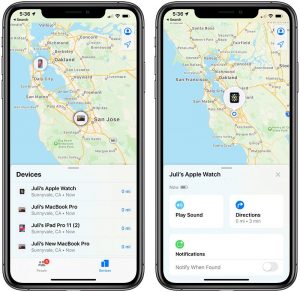






Laat een reactie achter